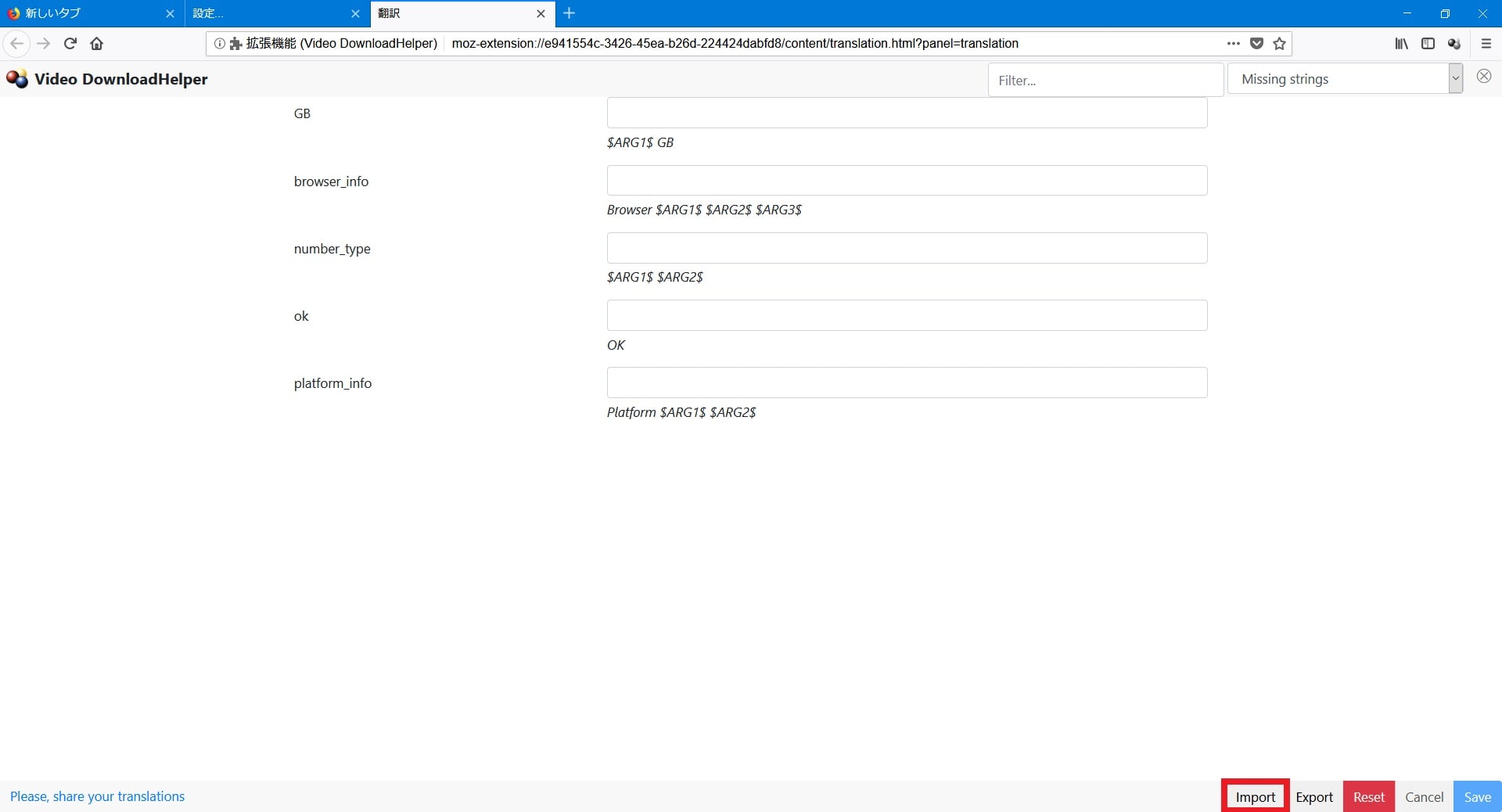皆様、こんばんは。
今回の投稿は、「Firefox」及び「Google Chrome」というWebブラウザの拡張機能として人気のある「Video DownloadHelper」の日本語化ファイルに関する投稿となります。
それでは今回の投稿にまいりましょう。
【スポンサーリンク】
はじめに
【目次】
さて改めまして今回の投稿は、「Firefox」及び「Google Chrome」というWebブラウザの拡張機能として人気のある「Video DownloadHelper」の日本語化ファイルに関する投稿になります。
「Firefox」というWebブラウザに対応する「Video DownloadHelper」に関しては、2017年に「Firefox」の仕様変更のために、「Firefox」にインストールした「Video DownloadHelper」に日本語化ファイルを適用することができなくなりました。
しかしながら2018年になって「Firefox」の仕様変更に対応する「Video DownloadHelper」の新規バージョンが公開されたことにより、「Firefox」にインストールした「Video DownloadHelper」の設定画面から、日本語化ファイルを簡単に適用することができるようになったようです。
そこでまずは、以下の「Video DownloadHelper」の概要を参照してください。
<「Video DownloadHelper」の概要>
1、仕様条件
| 項目 | 説明 |
|---|---|
| 動画共有サイト | Youtube、ニコニコ動画,FC2動画,Dailymotion,Saimove!,ひまわり動画,Facebook,Twitter,Pandora TV,Veoh,Youku,Tudou など日本国内の動画共有サイトから海外の動画共有サイトまで多くの動画共有サイトに対応 |
| Webブラウザ | Google chrome,Firefox |
| ビデオ品質 | 動画共有サイトによって異なる |
| 補足 | Google Chromeに対応するVideo DownloadHelperではYoutubeの動画をダウンロードすることができない |
2、設定画面
このように「Firefox」及び「Google Chrome」というWebブラウザに対応する「Video DownloadHelper」に関しては、日本国内及び海外を問わずに多くの動画共有サイトの動画をダウンロードすることができますが、「Google Chrome」に対応する「Video DownloadHelper」では、「Youtube」の動画をダウンロードすることができないことに注意するようにお願いいたします。
そして「Video DownloadHelper」の現在のバージョンについては、「Video DownloadHelper」の公式で日本語に対応しているために、あえて当ブログで公開する日本語化ファイルを適用する必要はありませんが、「Video DownloadHelper」の旧バージョンから当ブログで公開する日本語化ファイルを使用している方もおられるようあり、興味がある方は当ブログで公開する日本語化ファイルをお使いください。
そこで今回の投稿では、「Firefox」に対応する「Video DownloadHelper」の日本語化ファイルを公開しながら、「Firefox」に「Video DownloadHelper」をインストールする手順について、再投稿という形式で記事を記載してまいりたいと思います。
それでは本題に入りましょう。
【スポンサーリンク】
「Video DownloadHelper」の導入手順
1、【ダウンロードリンク】
それでは初めに「Video DownloadHelper」の導入手順について記載いたします。
まずは「Video DownloadHelper」の日本語化ファイルをダウンロードする手順について記載します。
そこで以下の「Video DownloadHelper」の日本語化ファイルに関するダウンロードリンクを参照してください。
<ダウンロードリンク>
1、日本語化ファイル
・「Video DownloadHelper」の日本語化ファイル
(最終更新:2020年4月2日に日本語化ファイルの修正を行っています。今日か明日には公開できると思いますのでしばらくお待ちください。)
次に上記のダウンロードリンクにアクセスしてから、「Video DownloadHelper」の日本語化ファイルについて、任意の場所に保存します。
以上で「Video DownloadHelper」の日本語化ファイルをダウンロードすることができました。
「Video DownloadHelper」の日本語化ファイルをダウンロードする手順に関する記載は以上です。
2、【インストール】
それでは次に「Video DownloadHelper」をインストールする手順について記載いたします。
まずはお使いの「Firefox」を実行してから、以下の「Video DownloadHelper」の公式サイトにアクセスしてください。
<「Video DownloadHelper」の公式サイト>
1、URL
次にFirefoxへ追加という項目をクリックします。
次に追加という項目をクリックしてください。
以上で「Video DownloadHelper」をインストールすることができました。
「Video DownloadHelper」をインストールする手順に関する記載は以上です。
3、【日本語化】
それでは次に「Video DownloadHelper」を日本語化する手順について記載いたします。
まずは先にダウンロードした「Video DownloadHelper」の日本語化ファイルを解凍してください。
次にお使いの「Firefox」を実行します。
次にWebブラウザ画面右上に表示されている「Video DownloadHelper」のアイコンをクリックしてから、設定アイコンをクリックしてください。
次に「Video DownloadHelper」の設定画面が表示されてから、詳細→翻訳という項目順にクリックします。
次にWebブラウザ画面右下に表示されているImportという項目をクリックしてから、先に解凍した日本語化ファイルに表示されている「messages.json」というファイルを選択してください。
次にWebブラウザ画面右下に表示されているSaveという項目をクリックします。
次にお使いの「Firefox」を再起動してください。
以上で「Video DownloadHelper」を日本語化することができました。
「Video DownloadHelper」を日本語化する手順に関する記載は以上です。
4、【「Google Chrome」に対応する「Video DownloadHelper」を日本語化する方法】
それでは次に「Google Chrome」に対応する「Video DownloadHelper」を日本語化する方法について記載いたします。
「Google Chrome」に対応する「Video DownloadHelper」を日本語化する方法に関する詳細については、すでに当ブログにおける以前の投稿で詳細を記載しているために、以下の「Google Chrome」に対応する「Video DownloadHelper」の日本語化ファイルに関する過去記事を参照してください。
<「Google chrome」版!「Video DownloadHelper」 日本語化ファイル公開!>
1、URL
・「Google chrome」版!「Video DownloadHelper」 日本語化ファイル公開!
「Video DownloadHelper」の導入手順に関する記載は以上です。
「Video DownloadHelper」の使い方
それでは次に「Video DownloadHelper」の使い方について記載いたします。
「Video DownloadHelper」の使い方に関する詳細については、すでに当ブログにおける以前の投稿で詳細を記載しているために、以下の「Video DownloadHelper」の使い方に関する過去記事を参照してください。
<「Video DownloadHelper」の使い方について>
1、URL
・「Video DownloadHelper」の使い方について
「Video DownloadHelper」の使い方に関する記載は以上です。
あとがき
さて今回の投稿は以上となります。
今回の投稿で記載する記事以外の動画ダウンロードに関連する記事に興味がある方は、ぜひ一度以下の動画ダウンロードに関連する記事のまとめを参照してください。
<動画ダウンロードに関連する記事のまとめ>
1、URL
それでは以上です。